¶ Изменение адреса/имени Воркспейса:
В случае необходимости изменения адреса Воркспейса, для начала следует остановить работу воркспейса. Это можно сделать при помощи команды (более подробная информация по остановке воркспейса смотрите здесь:
/om/workspace-installer/current/install workspace --path /om/workspace1/manifest.json shutdown

¶ Изменение имени воркспейса в .env файле
Далее нам необходимо изменить данные в .ENV файле для правильной работы nginx, за которым стоит сам Login Center. Для
этого перейдём в директорию с Логин Центром с помощью команды:
cd /om/login-center/
В директории с Логин Центром находится файл .ENV, можем посмотреть его содержимое с помощью команды:
cat .env
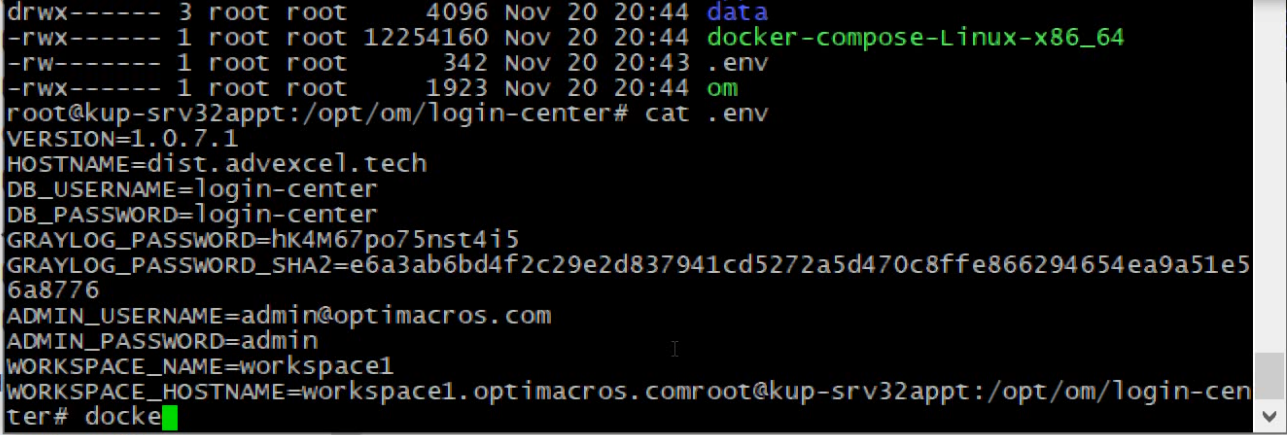
Теперь для изменения данных Логин Центра, нам нужно изменить соответствующие поля, инструкция с обозначениями полей ниже:
VERSION - изменять нельзя
HOSTNAME - при смене адреса Login Center
DB_USERNAME - при смене имени пользователя MongoDB
DB_PASSWORD - при смене пароля MongoDB
GRAYLOG_PASSWORD - достаточно для смены пароля администратора http://HOSTNAME/logs
GRAYLOG_PASSWORD_SHA2 - всегда должен соответвовать SHA256 параметра GRAYLOG_PASSWORD
ADMIN_USERNAME - не используется после первого запуска Login Center
ADMIN_PASSWORD - не используется после первого запуска Login Center
WORKSPACE_NAME - не используется после первого запуска Login Center
WORKSPACE_HOSTNAME - при смене адреса воркспейса
Чтобы отредактировать файл .ENV воспользуйтесь командой:
nano ./env
Нас интересует переменная WORKSPACE_HOSTNAME, изменяем её значение на новый адрес воркпейса.
При добавлении любого кириллического домена (оптимакрос.рф) в файл .env его нужно добавлять в формате Punycode. Можно воспользоваться любым из онлайн сервисов, допустим: https://hb.by/punycode-converter.aspx
В конечном итоге домен будет выглядеть примерно вот так:еxn--80aphgiecmkd.xn--p1ai
В самых последних версиях ЛЦ при установке, допускается в .env файле указывать кириллический домен. После инсталляции ЛЦ сконвертирует адрес в БД в punycode. Ссылка на экспертизу по добавлению кириллических доменов
Ссылка на экспертизу по кириллическим доменам
¶ Внесение изменений в базу данных
Неосторожное обращение с базами данных, может привести к необратимым последствиям!!!
Следующим этапом, нам понадобится сделать обновление записи в базе mongodb Логин Центра. К сожалению на данный момент, визуальных инструментов для редактирования данных воркспейса или добавления новых связей с
воркспейсами в Логин Центре нет. Поэтому при необходимости внести изменения, а они вносятся напрямую в базу данных Логин Центра, воспользуемся командами:
docker exec -it optimacros_db /bin/bash
Затем введём команду:
mongo --port 27017 -u DB_USERNAME -p --authenticationDatabase 'admin'
Где DB_USERNAME это имя пользователя базы данных, затем нужно будет ввести пароль к базе данных. После чего вводим команду:
use logincenter
Вся информация о подключаемых воркспейсах хранится в коллекции workspace, одной связи соответствует один документ. Для просмотра всех документов коллекции workspace, используйте команду:
db.workspace.find({})
Формат документа:
{
"_id": сгенерировано базой данных автоматически
"id": "8522aedecc6b4219ee87ee28", случайное 16-ричное число длиной не менее 24 знаков, используется для проверки подключения воркспейса. !Не путать с полем _id!
"name": "TEST", используется для навигации в UI Логин Центра и воркспейсов
"description": "Тестовый воркспейс", описание показывается в UI Логин Центра
"authenticationRedirectUrl": "https://om.test.workspace.ru/auth?token={userToken}", url воркспейса, путь /auth?token={userToken} всегда постоянный, домен (имя или IP адрес) должен соотв. добавляемому воркспейсу
"domains": ["om.test.workspace.ru"], домен воркспейса без протокола http:// или https://
"token": "4aed337a0ac34dd13716c476a4c7" СЕКРЕТНОЕ!!! случайное 16-ричное число длиной не менее 24 знаков, используется для проверки подключения воркспейса.
}
При изменении адреса воркспейса в Логин Центре нужно изменить поля domains, authenticationRedirectUrl и, при необходимости, description в соответствующем документе.
При необходимости добавить новую связь создается новый документ и заполняется по схеме выше.
Пример команды обновления документа:
db.workspace.updateOne({"id": "4aed337a0ac34dd13716c476a4c7"}, {$set: {"name": "PROD", "description": "Главный воркспейс", "authenticationRedirectUrl": "https://om.prod.workspace.ru/auth?token={userToken}", "domains": ["om.prod.workspace.ru"]}})
После всех манипуляций, с базой вводим:
exit
После добавления или изменения связи с воркспейсом необходимо перезапустить Логин Центр. Для этого введём последовательно команды:
./om stop app
./om start app
¶ Изменения в manifest.json файле
Далее нам необходимо внести изменения в файл манифеста самого воркспейса. Перейдём в директорию воркспейса, для этого вводим команду:
cd /om/worspace1/
Находясь в этой директории, мы можем открыть для редактирования файл манифеста с помощью команды:
nano manifest.json
Этот файл выглядит примерно вот так:
{
"container": {
"ip": "10.0.3.15",
"cpu": 6,
"memory": 33685016576,
"ports": {},
"hosts": {},
},
"workspace": {
"id": "8522aedecc6b4219ee87ee28",
"name": "TEST",
"web": {
"url": "https://om.test.workspace.ru" // <= Интересующее нас поле в случае смены адреса Логин Центра
},
"loginCenter": {
"url": "https://lc.company.ru/",
"token": "4aed337a0ac34dd13716c476a4c7",
"apiUrl": "wss://lc.company.ru/api/ws/v1/"
},
"admin": {
"email": "admin@optimacros.com"
}
}
}
Нам нужно отредактировать одно поле для Workspace, в частности workspace.web.url после редактирования, файл манифеста будет иметь примерно такой вид:
{
"container": {
"ip": "10.0.3.15",
"cpu": 6,
"memory": 33685016576,
"ports": {},
"hosts": {},
},
"workspace": {
"id": "8522aedecc6b4219ee87ee28",
"name": "PROD",
"web": {
"url": "https://om.prod.workspace.ru"
},
"loginCenter": {
"url": "https://lc.company.ru/",
"token": "4aed337a0ac34dd13716c476a4c7",
"apiUrl": "wss://lc.company.ru/api/ws/v1/"
},
"admin": {
"email": "admin@optimacros.com"
}
}
}
При добавлении любого кириллического домена (оптимакрос.рф) в файл .env его нужно добавлять в формате Punycode. Можно воспользоваться любым из онлайн сервисов, допустим: https://hb.by/punycode-converter.aspx
В конечном итоге домен будет выглядеть примерно вот так:еxn--80aphgiecmkd.xn--p1ai
Затем запускаем работу воркспейса командой:
/om/workspace-installer/current/install workspace --path /om/workspace1/manifest.json up
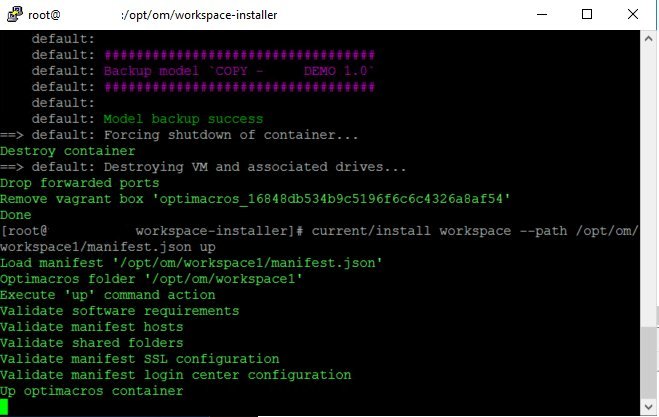
Дожидаемся такого вывода терминала:
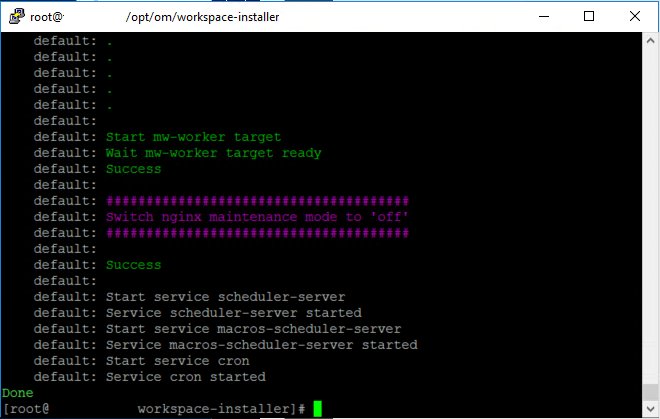
¶ Дополнительная информация:
-
При добавлении нового воркспейса в админке Логин Центра на странице воркспейса
http://.../admin/workspace/<ID>
подтвердить связь кнопкойGrant Approval, после чего пользователям можно будет давать к нему доступ. -
ID и токен воркспейса должны быть скопированы в конфигурационный файлы самого воркспейса.
-
В случае компроментации токена воркспейса его можно отключить кнопкой
Revoke Approvalна странице воркспейса в Логин
Центре. -
Для генерации 16-ричных чисел для значений полей id и token можно использовать онлайн сервисы, например:
https://onlinehextools.com/generate-random-hex-numbers